概述
在使用 IntelliJ IDEA 打开项目时,可能会遇到以下错误提示:
plaintext
java: 错误: 不支持发行版本 5
该错误通常表示项目的编译器设置或 JDK 版本配置不正确。本文将介绍如何解决这一问题。
解决办法
方法一:统一模块的 JDK 版本
打开项目设置:
- 在 IntelliJ IDEA 中,点击菜单栏中的
File->Settings(Windows/Linux)或IntelliJ IDEA->Preferences(macOS)。
- 在 IntelliJ IDEA 中,点击菜单栏中的
查找 Java 编译器设置:
- 在左侧导航栏中选择
Build, Execution, Deployment->Compiler->Java Compiler。
- 在左侧导航栏中选择
检查模块的 JDK 版本:
- 确认所有模块的 JDK 版本是否一致。如果使用的 JDK 版本是 17,则应将所有模块的 JDK 版本统一修改为 17。
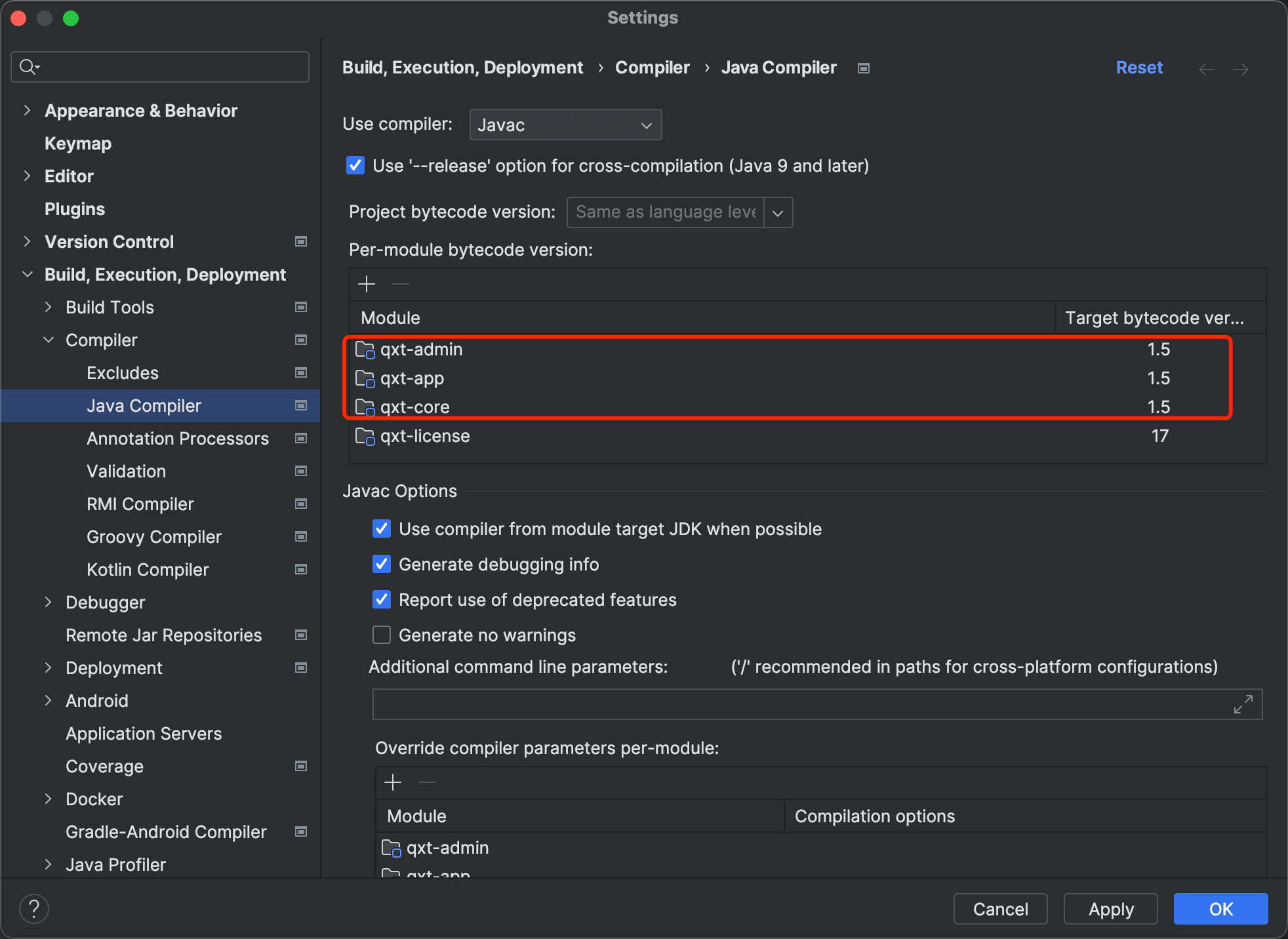
应用更改并重新构建项目:
- 应用更改后,重新构建项目以确保设置生效。
方法二:调整项目字节码版本
如果上述方法未能解决问题,可以尝试调整项目的字节码版本:
打开项目结构设置:
- 在 IntelliJ IDEA 中,点击菜单栏中的
File->Project Structure。
- 在 IntelliJ IDEA 中,点击菜单栏中的
设置项目字节码版本:
- 在左侧导航栏中选择
Project,然后将Project bytecode version设置为 17。
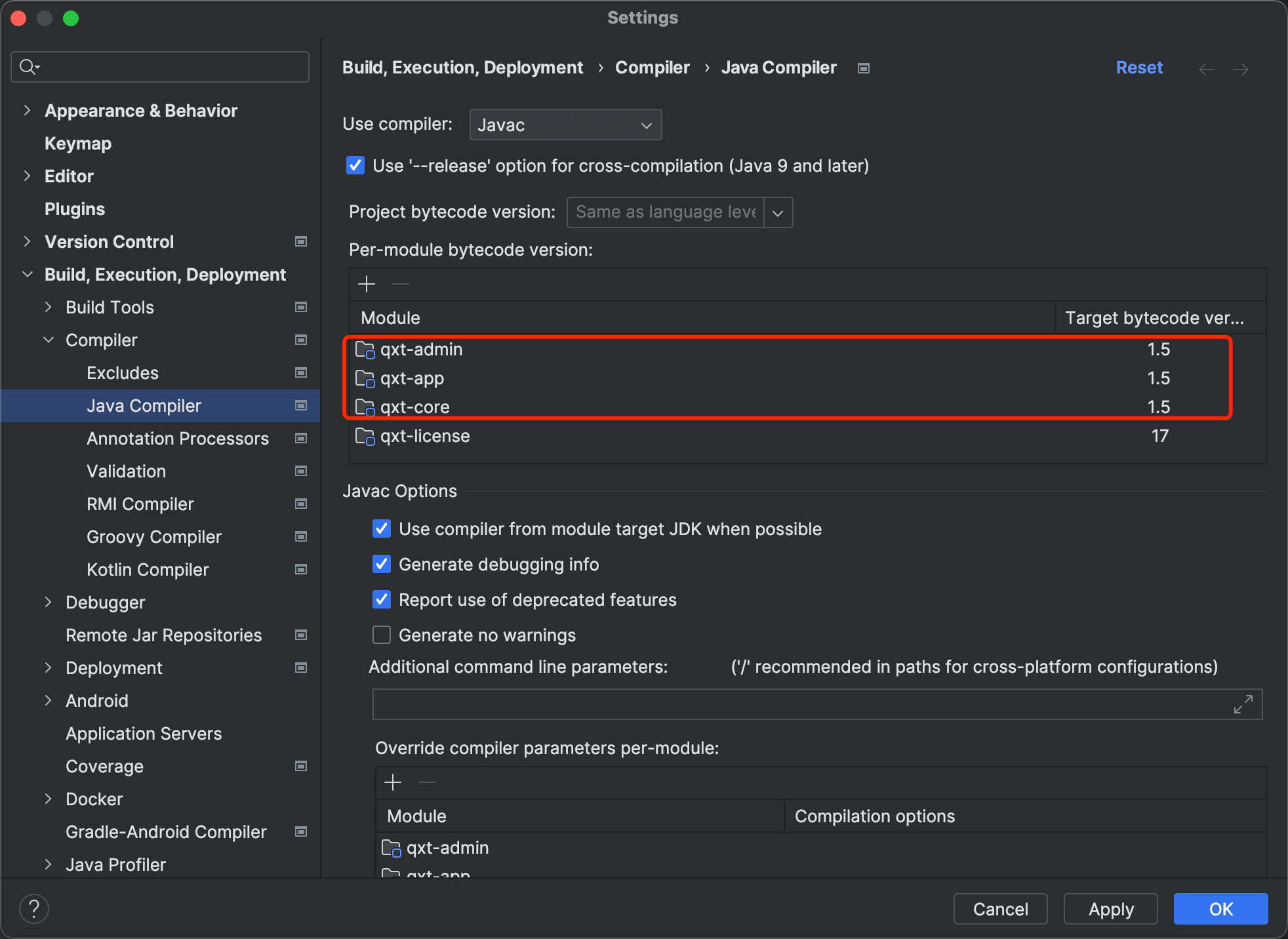
- 在左侧导航栏中选择
应用更改并重新构建项目:
- 应用更改后,重新构建项目以确保设置生效。